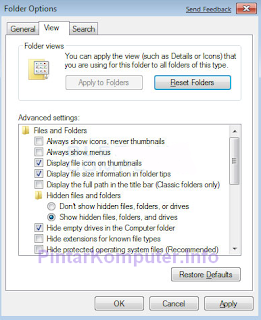Cara Menampilkan File Tersembunyi Hidden di Windows 7 - Windows 7 menyembunyikan file tertentu sehingga beberapa file tidak dapat dilihat ketika Anda mencari file di laptop Anda. File yang disembunyikan biasanya file Windows 7 System yang apabila file tersebut dirusak dapat menyebabkan masalah terhadap operasi komputer.
Meskipun demikian, bukan berarti Anda sama sekali tidak bisa melihatnya, Anda masih bisa melihatnya dengan mengatur atribut file sehingga file tersebut bisa terlihat bahkan tersembunyi. Lalu bagaimana cara menampilkan file tersembunyi di windows 7? Nah pada kesempatan ini kita akan sama-sama mempraktekannya secara langsung. Ikuti langkah-langkah dibawah ini.
Cara Menampilkan File Tersembunyi hidden di Windows 7
Untuk mengaktifkan tampilan file sistem yang tersembunyi dan dilindungi di Windows 7 ikuti langkah berikut:
a. Tutup semua program yang berjalan di komputer anda.
b. Klik pada tombol Start.
c. Klik pada pilihan menu Control Panel.
d. Ketika Control Panel terbuka Anda akan melihat jendela yang persis sama dengan Gambar di bawah ini.
e. Klik pada Appearance and Personalization.
Baca juga : Cara mengembalikan file yang terhapus
Anda sekarang akan berada di Appearance and Personalization seperti yang ditunjukkan pada Gambar di bawah ini.
f. Sekarang klik pada Show hidden file and folder seperti yang ditunjukkan oleh panah pada gambar di atas.
g. Di menu Hidden files and folders, pilih tombol berlabel Show hidden files, folders, and drives.
h. Hapus tanda centang dari kotak centang berlabel Hide extensions for known file types.
i. Hapus tanda centang dari kotak centang berlabel Hide protected operating system files (Recommended)
Baca juga : Cara mencari duplikat file
Setelah dilakukan, layar Folder Options Anda akan terlihat persis dengan gambar berikut.
j. Tekan tombol Apply lalu tombol OK.
k. Selamat !!! Sekarang anda sudah berhasil menampilkan file hidden di windows 7.
Terimakasih sudah membaca cara menampilkan file tersembunyi di windows 7, semoga bermanfaat .